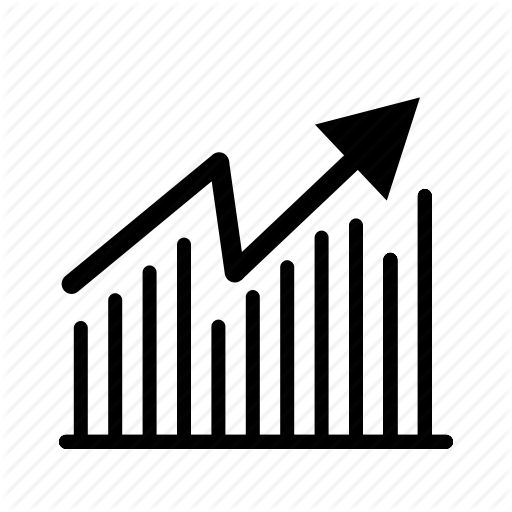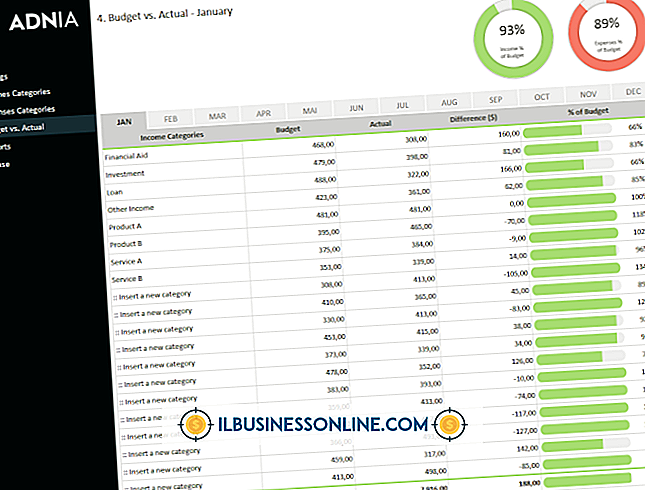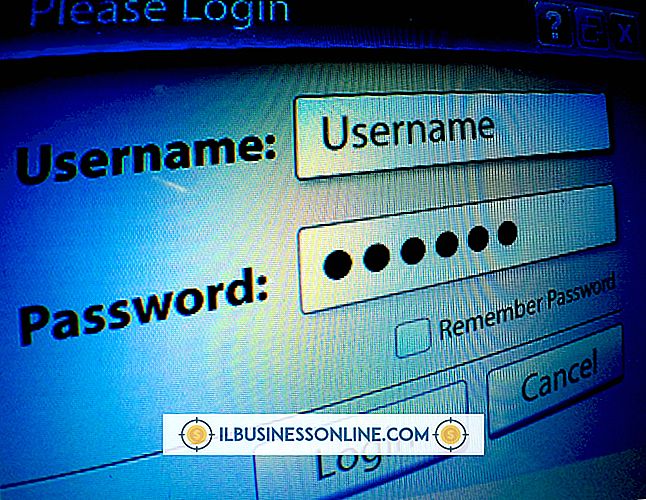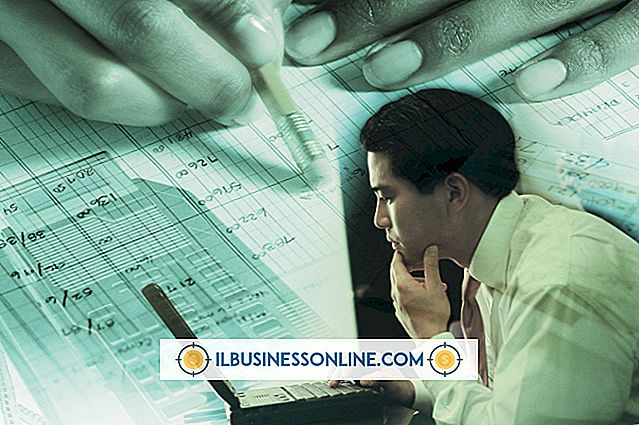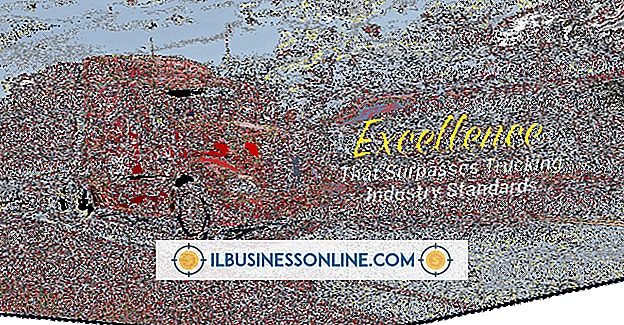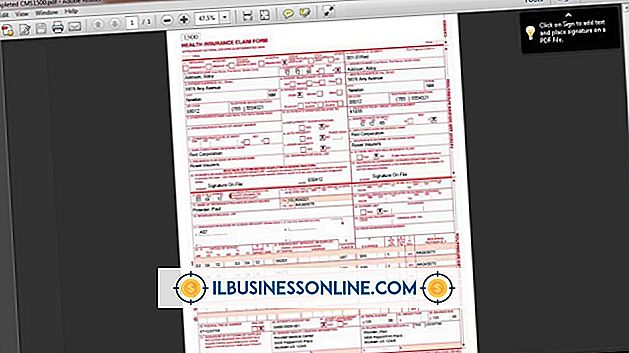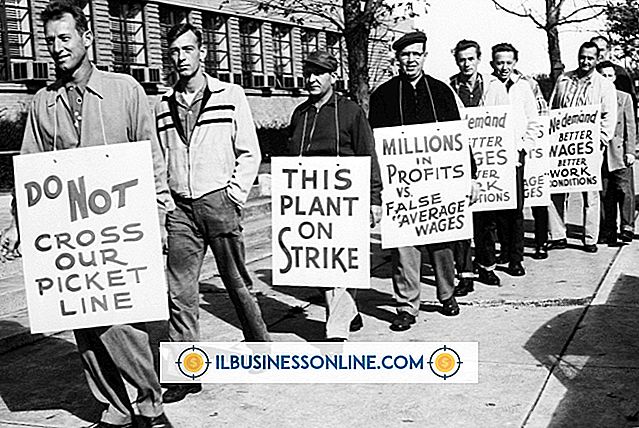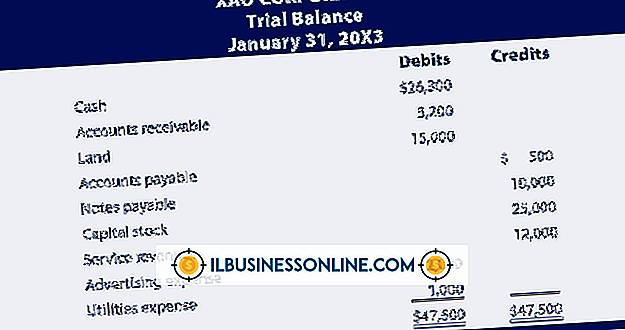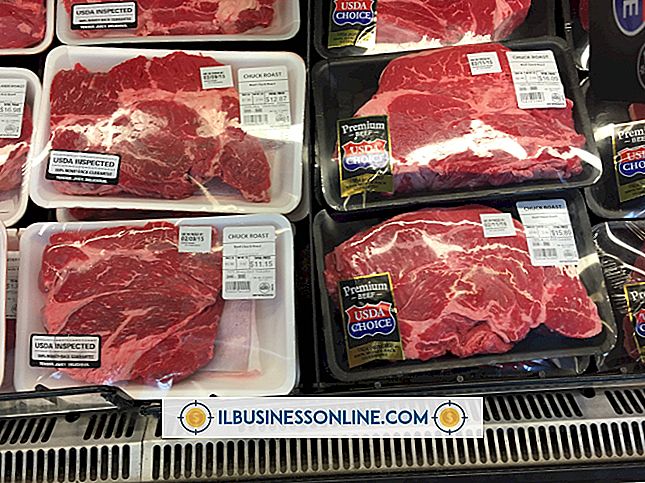Como usar o Google Moderator
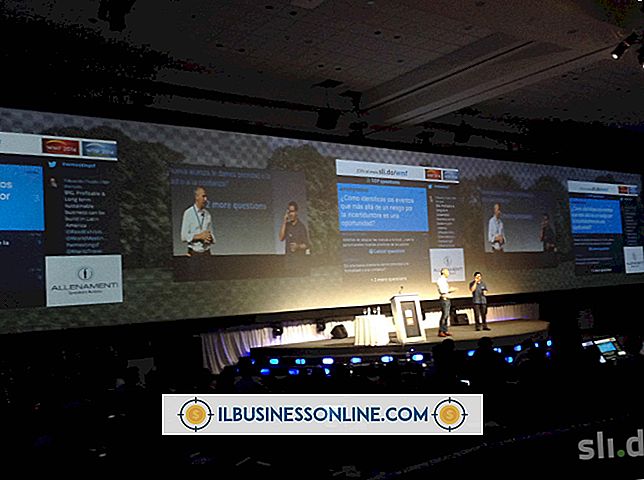
O Google Moderator oferece a capacidade de solicitar ideias e perguntas de pessoas pela Internet. Basta configurar uma série (outro nome para assunto) e coletar um feedback valioso quando as pessoas responderem. Por exemplo, se você quiser saber como as pessoas se sentem em relação à proposta de mudança de nome da sua empresa, crie uma série "Mudança de nome proposta", publique-a no Google Moderator e informe a todos como se sentem a respeito. O serviço é gratuito e você pode configurar uma nova série em minutos.
1
Navegue até a página da Web do Google Moderator e faça login na sua Conta do Google. (consulte Recursos). Você precisará de uma conta do Google para usar o Google Moderator. Se você não tiver uma conta do Google, clique em "Inscrever-se", crie uma e volte para a página da Web do Google Moderator.
2
Digite um nome que você gostaria de usar na caixa de texto "Apelido" e um local na caixa de texto "Local". As pessoas que visualizam a (página) verão o nome e a localização quando visualizarem a série. Esse nome identifica você como o host da série.
3
Clique em "Salvar" e clique em "Criar série". Digite um nome para sua série na caixa de texto "Título". Digite uma palavra descritiva ou frase que incorpore a essência do seu assunto. Por exemplo, se você quiser sugestões, sugestões e votos sobre um piquenique para uma empresa, você pode digitar "Company Picnic" na caixa de texto "Title". Isso se torna o nome da série.
4
Clique em "Avançado" para visualizar uma página que contém opções avançadas de configuração. Digite uma descrição da série na caixa de texto "Descrição" e clique no ícone "Visibilidade da série". Clique em "Público na Web" se quiser que alguém visualize sua série ou clique em "Qualquer pessoa com um link". Se você clicar nessa opção, as pessoas precisarão do link para sua série para visualizá-la.
5
Revise as caixas de seleção adicionais e os menus suspensos na página - eles permitem que você faça o ajuste fino de sua série e determine como ela funciona. Por exemplo, você pode colocar uma marca de seleção ao lado de "Permitir que as pessoas enviem respostas a perguntas" para que elas tenham essa capacidade.
6
Clique em "Criar série" depois de fazer suas atualizações. O Google Moderator cria sua série e a exibe em uma nova página. Copie o URL que aparece na barra de endereços do seu navegador. Deixe que os outros saibam onde encontrar sua série enviando-lhes o URL ou postando-o em seu site. Quando eles navegarem até a URL, eles verão a série, votarão, farão perguntas e oferecerão sugestões.
Dicas
- O lado esquerdo da página exibe estatísticas que mostram o número de votos e perguntas que as pessoas inseriram. Clique em "Votos" ou "Perguntas" para ver uma lista de votos e perguntas que as pessoas enviaram. Você também pode ir para a seção Perguntas e classificá-las por “Data”, “Popularidade” e “O que há de novo”.
- Clique em "Adicionar novo tópico" se quiser adicionar um novo tópico à sua série. O painel Adicionar novo tópico é aberto e permite inserir um título e uma descrição para o novo tópico. Clique em "Salvar" depois de inserir essas informações para criar o novo tópico. Seu nome aparecerá no painel Escolha um tópico no lado esquerdo da página do Google Moderator.
- Entenda a diferença entre uma série e um tópico. Uma série é um evento ou assunto de alto nível, como "Idéias de marketing". Depois de criar uma série, você pode adicionar um ou mais tópicos a ela. Fazer isso pode ajudar quando você quiser dividir uma série em partes gerenciáveis. Por exemplo, você pode adicionar um tópico chamado "Formas de melhorar as vendas" e outro chamado "Devemos aumentar nossa linha de produtos". As pessoas que visualizam sua série podem escolher qualquer um dos tópicos e enviar perguntas e ideias.
- Clique no link "Exportar série como CSV" na página do Google Moderator para exportar a série atual para um arquivo delimitado por vírgulas. Depois de fazer isso, você pode abri-lo no aplicativo de planilha ou carregá-lo em um banco de dados.